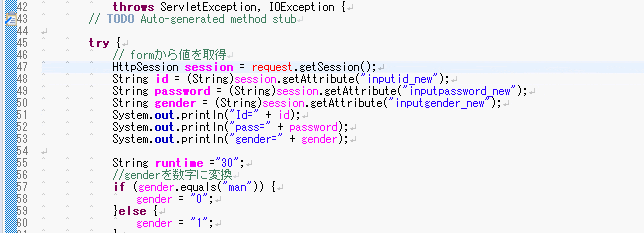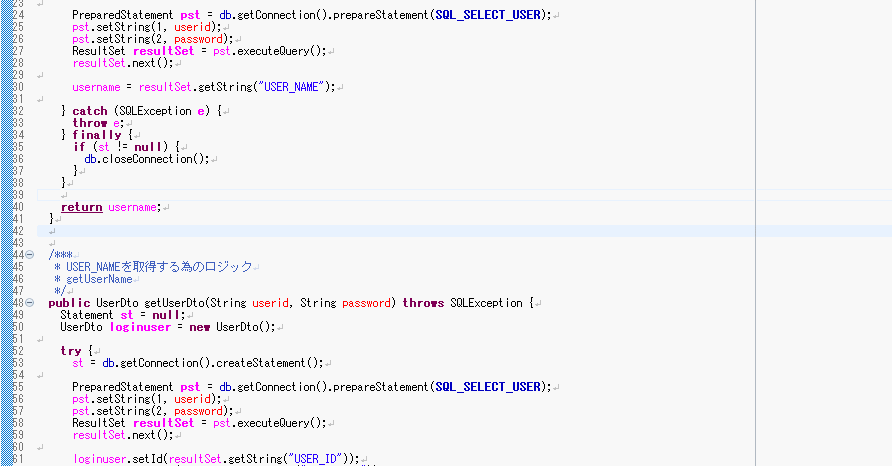この記事はウェブクルー Advent Calender2018 19日目の記事です。
昨日は@yuko-tsutsuiさんの「ちょっと前までnginxもapacheも意識したことがなかった人がまとめた Nginx入門」でした。
はじめに
始めまして! 新卒研修を終えて、10月より本配属された新卒開発エンジニアの@yagiyuuuuです。
新卒研修では、Javaでコードを書く機会が多く、Eclipseを利用していました。
EclipseはおろかJavaでまともにコードを書いたことがなかったので、Eclipseを利用し始めた当初、何が何だか分からない状態でした。
そこで、僕がEclipseを利用していて、「これは便利だ!!」と感じたショートカットキーを紹介したいと思います!!
この記事を読んで、僕と同じような初心者が少しでも効率よく開発できれば幸いです。
ショートカット集
Ctrl + / コメントアウト
コメントアウトしたい行にカーソルを合わせて、Ctrl + / を押すと実行できます。
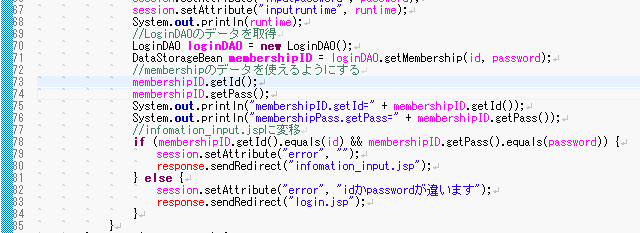
コメントアウトは、コードにメモ書きをしたいときやデバック時に必ず必要になってくるので、覚えていると便利です。
Ctrl + Shift + / 複数の行のコメントアウト
Ctrl + Alt + K キャメルケース⇔スネークケース変換
変換したい変数を選択し、Ctrl + Alt + Kを押すと実行できます。
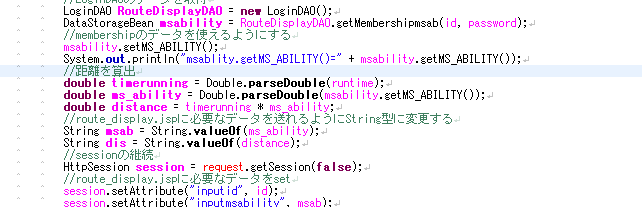
このショートカットキーは、正直そこまで使っていないですが、「こんなこともできるのか!」と驚いたので記載しています。
Ctrl + Shift + F コードフォーマット
ファイル内のコードが汚くなってきたら、Ctrl + Shift + Fを押しましょう!
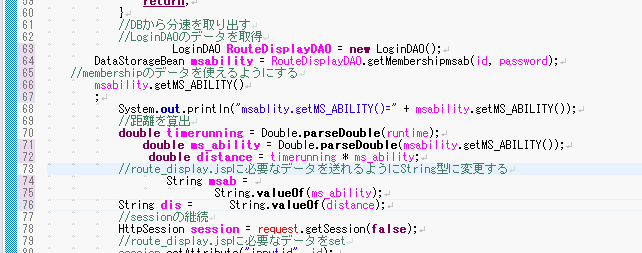
コードフォーマットは、本当に便利なので、ぜひ使ってください!
見づらいコードを書いてしまった後でも、このショートカットキーを使うことにより、驚くほど見やすいコードに変換してくれます!
ただし、便利だからといって、他の方のコードにもコードフォーマットしようとしないようにしましょう。その方が意図しないフォーマットになってしまう場合もあるので。。。
Alt + Shift + R 名称変更(リファクタリング)
名称変更をしたいコードを選択し、Alt + Shift + Rを押すと実行できます。

開発を進めていて、変数名などを変更したいときが皆さんあると思います。
このショートカットキーを使うことにより、プロジェクト内で同じ名称で使われているコードは全て名称変更されます。
Alt + ↑ ↓ 選択した行ごと移動させる
選択した範囲のコードにAlt + ↑ ↓で行ごと移動させることができます。
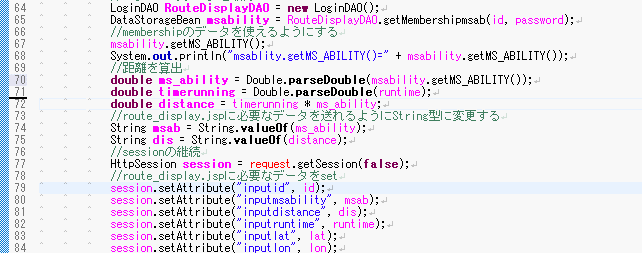
わざわざShift + ➝などで選択してから、Ctrl + Xで削除し、挿入したい行でCtrl + Vをするといった作業を減らすことができます。
Ctrl + Shift + X Y 文字の大小変更
コードを選択し、Ctrl + Shift + Xで文字を大きくすることができます。(Ctrl + Shift + Yで文字を小さくできます。)
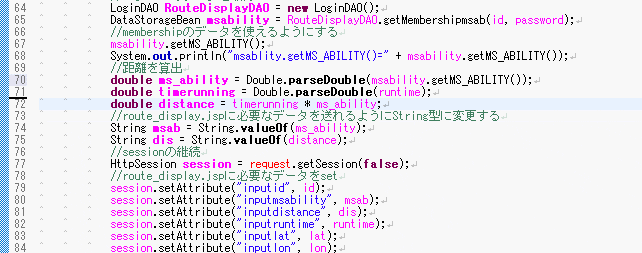
F3 宣言を開く
クラスなどで宣言されている場所に飛ぶことができます。
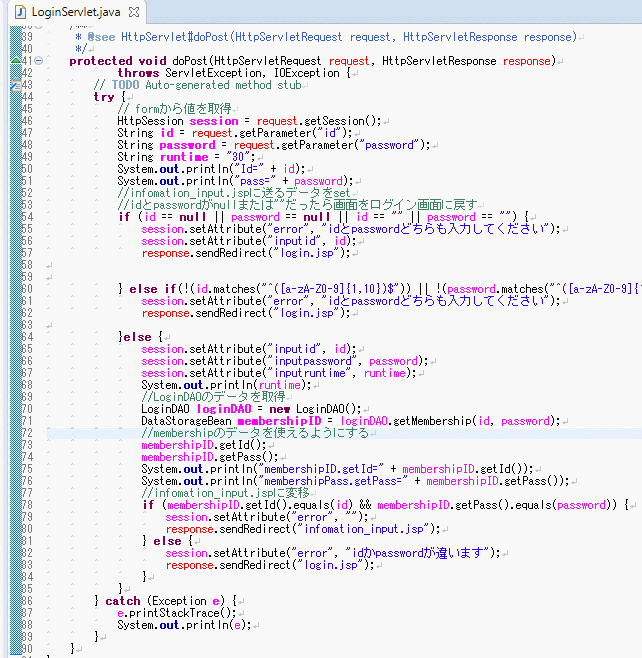
僕はこのショートカットキーを一番利用しています!
弊社が運営しているサイトのコードを見ている際に、複雑な構成になっていることがほとんどで、「このメソッドどこで宣言しているか分からない。。」となることが多々あります。
そうなった際に、F3を押すと一瞬で宣言を開くことができるので、非常に便利です。
Ctrl + Alt + H 呼び出し階層を開く
F3とは、逆で宣言を呼び出している階層を開くことができます。
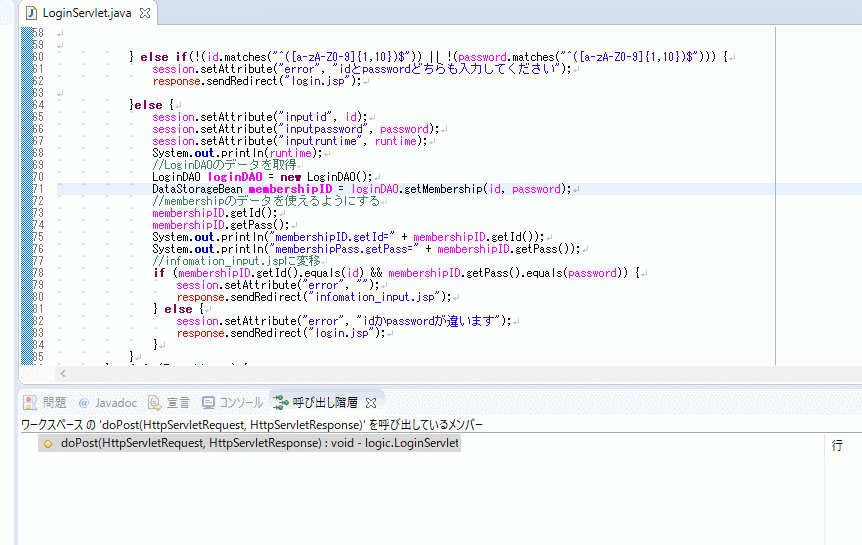
僕自身、F3に比べるとあまり使ってはいませんが、そのメソッドを変更した際の影響範囲を調べることができます。
Ctrl + H 検索ダイアログの表示
様々な検索を行うことができます。
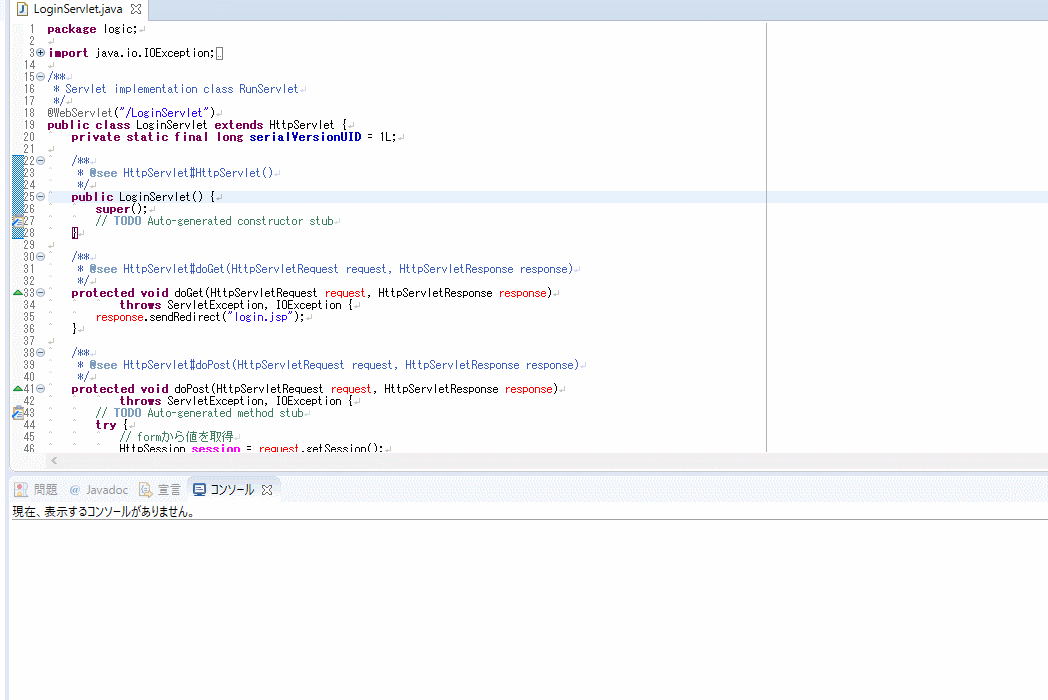
様々な検索を行えることはできますが、僕は基本的にFile検索でしか利用していないです。
Ctrl + Shift + R リソースを開く
入力した文字に該当するファイルを表示してくれます。
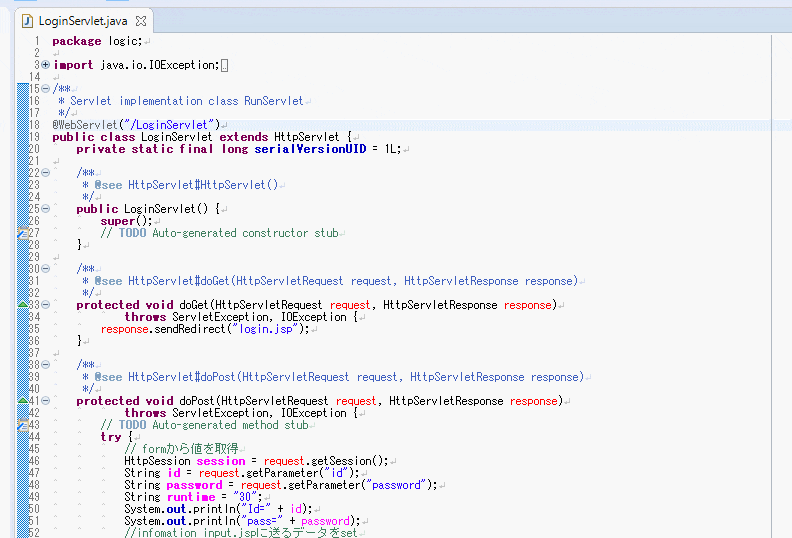
File検索をしたい場合は、Ctrl + Hを使うよりも、こちらの方が便利かもしれないです。
Ctrl + O クイック・アウトライン
最後に
今回取り上げたショートカットキー以外にも、便利なショートカットキーはたくさんあるので、Eclipseを利用し始めた方は積極的に覚えていきましょう!
ショートカットキーを覚えると、開発スピードが劇的に速くなります!!
明日は@wc-keisuke_tokunagaです。
よろしくお願いいたします。
ウェブクルーでは一緒に働いていただける方を随時募集しております。
お気軽にエントリーくださいませ。
開発エンジニアの募集
フロントエンドエンジニアの募集